当前面三步实现后,我们的虚拟机已经有了固定ip,和mysql数据库。再完成JDK和Tomcat的安装即完成了一个简单的,可用于发布java项目的服务器。
文章目录
说明
成功完成本篇加笔者前三篇博客中所述步骤,即可将自己写的一些项目打成war包,放到tomcat的webapp目录下,然后执行startup.sh文件启动tomcat。发布一些自己写的小项目玩儿。
要做的准备
软件:Xshell远程连接工具,FileZilla(用于传输文件)
安装包:jdk-8u152-linux-x64.tar.gz,apache-tomcat-8.0.53.tar.gz
资源下载地址:
https://pan.baidu.com/s/1PdK4OvSmG9dOdzEbjgwwLg
提取码:hcj2
安装步骤
一、安装JDK
1、开启虚拟机,并用远程工具连接。
2、进入usr目录,创建java文件夹。
cd /usr(进入usr目录)
mkdir java(创建java文件夹)
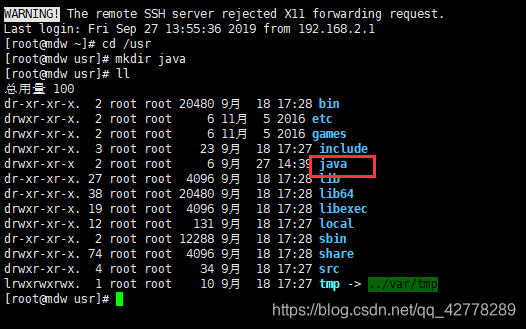
3、把jdk和tomcat的安装包都传到/usr/java目录下(FileZilla用于传文件)。

4、解压JDK安装包
tar -zxvf jdk-8u152-linux-x64.tar.gz
5、等待解压完成后,配置环境变量
vi /etc/profile(编辑环境变量文件)
按 i 键,进入编辑模式
在文件后面加上这段代码:
export JAVA_HOME=/usr/java/jdk1.8.0_152
export CLASS_PATH=.:$JAVA_HOME/lib/dt.jar:$JAVA_HOME/lib/tools.jar:
export PATH=$PATH:$JAVA_HOME/bin:
如图:
6、保存并退出编辑
按Esc退出编辑状态(键盘左上角那个键),再输入:wq(冒号wq),再按Enter键
7、使环境变量生效
source /etc/profile
8、环境变量生效后输入java -version回车验证安装是否安装成功。
java -version

至此,JDK的安装完成。
二、安装Tomcat
tomcat是解压缩版,安装较为简单。将usr/java下tomcat的安装包解压缩即可。然后到tomcat的bin目录下,有一个startup的文件和一个shotdown的文件,作用分别是开启和关闭tomcat服务器。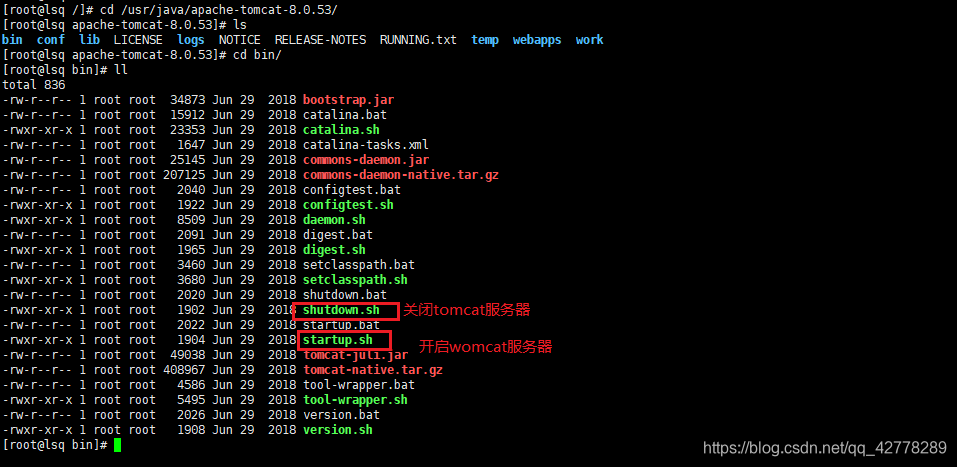
操作命令如下:
cd /usr/java(进入 /usr/java目录)
tar -zxvf apache-tomcat-8.0.53.tar.gz(解压安装包)
cd apache-tomcat-8.0.53/bin(进入 apache-tomcat-8.0.53/bin目录)
./startup.sh(启动)
./shutdown.sh(关闭)
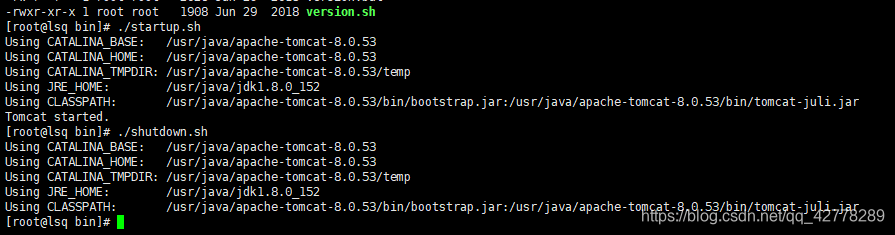
至此tomcat服务器安装完成。在tomcat的bin目录下执行./startup.sh命令后,开启tomcat。然后在本地电脑打开浏览器,地址栏输入ip地址+:8080(如:http://192.168.2.198:8080)看到tomcat首页即表示安装成功。
